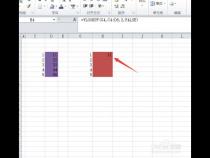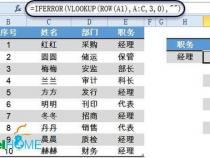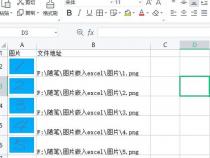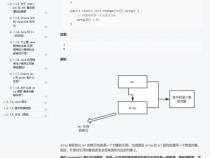Excel函数vlookup的18种经典用法,从基础到高阶
发布时间:2025-05-21 10:52:15 发布人:远客网络
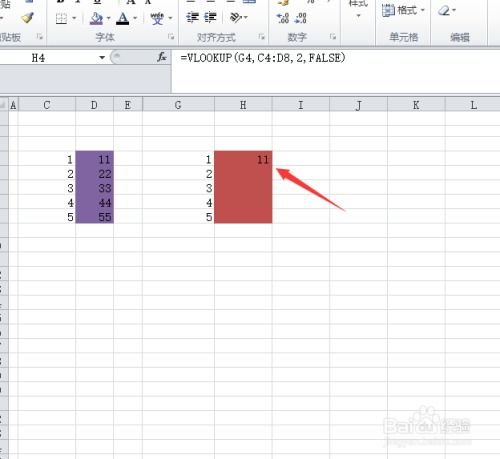
一、Excel函数vlookup的18种经典用法,从基础到高阶
1、Excel函数vlookup的18种经典用法详解
2、在数据处理中,vlookup函数是不可或缺的工具。本文将深入介绍从基础到高阶的18种vlookup用法,帮助提升工作效率。
3、精准查找:使用VLOOKUP(查找值,数据表,序列数,匹配条件),如查找货品类型和对应的单价、数量。
4、近似匹配:适用于区间查找,如查找销售额提成比例。
5、反向查找:当查找对象在查找区域右侧,通过调整查找顺序实现。
6、多条件查找:通过连接列公式如=C48&D48,查找水果类型和产地的市场价。
7、屏蔽错误值:嵌套IFERROR函数,处理查无结果的情况。
8、关键词查找:模糊查找,利用通配符处理不完整匹配。
9、文本数值混合查找:连接符"&"处理格式不一致的数据。
10、去除空格查找:substitute函数配合vlookup处理有空格的数据。
11、去除不可见字符查找:clean函数确保数据准确匹配。
12、多列批量查找:column函数结合vlookup进行批量查找。
13、多列动态查找:match函数和vlookup结合,实现多列动态匹配。
14、一对多查找:countif函数与vlookup配合,查找同一部门的不同员工。
15、多行合并查找:辅助列连接数据,进行部门内员工查找。
16、多表混合查找:if函数处理不同表格的查找条件。
17、跨表查找:indirect函数实现跨工作表的查找。
18、反向查找:使用数组操作实现自动位置交换。
19、多条件查找:数组连接水果和产地,作为查找区域。
20、一对多查找:复杂条件下的自动查找功能。
二、excel中vlookup函数的使用方法
vlookup函数是Excel中最常用的函数之一,大家利用这个函数可以快速的查找到指定值所对应的另一个值,当然vlookup函数的用法不仅仅只有一种,也有很多朋友不清楚excel表格vlookup怎么使用,所以下面小编就给大家带来了vlookup函数的几种使用方法,感兴趣的朋友快来看看吧。
WPSOffice是金山软件股份有限公司出品的一款全面兼容微软Office格式的办公软件。WPSOffice2019个人免费是办公必备的软件,软件提供强大的文字编辑处理功能,最常用的文字、表格、演示等多种功能都具备,你可以处理了各种各样的文档,体积很小,下载速度很快,安装也很快捷,有需要的用户欢迎下载!
常规方法相信大家都非常的熟悉,在这里我们想要查找西瓜的销售额,只需要将公式设置为:=VLOOKUP(E2,A2:C8,3,0)即可,这样的话就能查找想要的结果。
如下图,我们想要核对顺序错乱的数据,只需要将公式设置为:=E4-VLOOKUP(D4,$A$3:$B$9,2,0),在这里如果结果不是0,就是差异的数据。
它其实利用的也是vlookup的常规用法,将表1的考核得分引用到表2中,然后再用表2的考核得分减一下即可。
使用vlookup查找数据的时候,如果遇到重复的查找值,函数仅仅会返回第一个查找的结果,比如在这里我们要查找销售部王明的考核得分,仅仅用王明来查找数据就会返回75分这个结果,因为它在第一个位置,这个时候就需要增加一个条件来查找数据才能找到精确的结果,只需要将公式设置为:=VLOOKUP(E3F3,IF({1,0},A1:A10B1:B10,C1:C10),2,0)然后按ctrl+shift+回车三键填充公式即可。
在这里利用连接符号将姓名与部门连接在一起,随后再利用if函数构建一个二维数组就能找到正确的结果。
当我们使用vlookup来查找数据的时候,它仅仅只能查找数据区域右边的数据,而不能查找左边的数据,比如在这里我们想要通过工号来查找姓名,因为姓名在工号的左边所以查找不到,这个时候我们就需要将函数设置为:=VLOOKUP(G2,IF({1,0},B2:B10,A2:A10),2,0)然后按ctrl+shift+回车三键填充公式即可。
这个与多条件查询十分的相似,我们都是利用if函数构建了一个二维数组来达到数据查询的效果。
在这里我们需要用到一个通配符,就是一个星号它代表任意多个字符,我们需要利用连接符号将星号分别连接在关键字的前后作为查找值,这样的话就能达到根据关键字查找数据的效果公式为:=VLOOKUP(""E2"",A1:A10,1,0)
首先我们需要先在数据的最左侧构建一个辅助列,A2单元格输入公式为:=(B2=$G$2)+A1,然后点击回车向下填充,这的话每遇到一个2班就会增加1,此时我们的查找值就变为了从1开始的序列,只需要将公式设置为:=VLOOKUP(ROW(A1),$A$1:$D$10,3,0)向下填充即可。
计算销售提成其实就是区间查询,所谓的区间查询就是某一个区间对应一个固定的数值,如下图我们想要计算销售提成的系数,首先需要先构建一个数据区域,将每个区间的最小值提取出来对应该区间的系数,然后进行升序排序,随后我们直接使用vlookup函数的近似匹配来引用结果即可,公式为:=VLOOKUP(B2,$E$11:$F$16,2,1)
我们想要将工号提取出来,也可以使用vlookup来解决,只需要将公式设置为:=VLOOKUP(0,{0,1}MID(A2,ROW($1:$20),5),2,0),然后按ctrl+shift+回车向下填即可
工号的长度都是5位,所以在这里我们利用MID(A2,ROW($1:$20),5)来提取5个字符长度的数据,然后将这个结果乘以0与1,来构建一个二维数组
Vlookup也可以用于合并同类项,只不过过程比较复杂,我们需要使用两次公式,首先我们将公式设置为:=B2IFERROR("、"VLOOKUP(A2,A3:$C$10,3,0),""),然后拖动公式至倒数第二个单元格中,随后我们在旁边的单元格中再次使用vlookup函数将结果引用过来,公式为:=VLOOKUP(E3,A:C,3,0)至此合并完毕。
以上的全部内容就是为大家提供的excel中vlookup函数的使用方法具体介绍啦~希望对大家有帮助~
三、lookup与vlookup的区别是什么
lookup与vlookup的主要区别在于使用范围和功能。
1.使用范围不同:lookup函数是Excel中的基础函数,主要在水平方向上查找数据,它可以广泛应用于各种类型的Excel表格中。而vlookup函数是Excel中的垂直查找函数,通常在垂直方向的数据匹配中使用较多。
2.功能差异:lookup函数相对简单直观,它可以根据指定的查找值在数据表中查找对应的信息。当需要匹配的信息在列标题不同时也能适用。而vlookup函数需要特定的匹配条件,例如完全匹配或部分匹配特定值。其工作过程是按照指定条件从左至右依次匹配,返回对应列的数据。此外,vlookup还支持近似匹配功能,这在某些情况下非常有用。
3.匹配方式的不同:在使用vlookup函数时,如果未明确指定匹配类型,它将默认为近似匹配,这意味着当无法找到完全匹配的项时,它会返回最接近的数值。而lookup函数则需要明确指定查找方向,如果没有指定方向则可能导致错误结果。此外,随着Excel版本的更新,许多用户更倾向于使用更为强大和灵活的动态数组功能来实现数据查找和匹配,而不仅仅是依赖lookup或vlookup函数。
总的来说,lookup和vlookup函数各有其特点和适用场景。选择哪个函数取决于具体的数据结构和需求。在实际应用中,根据具体情况选择最合适的函数可以大大提高工作效率。